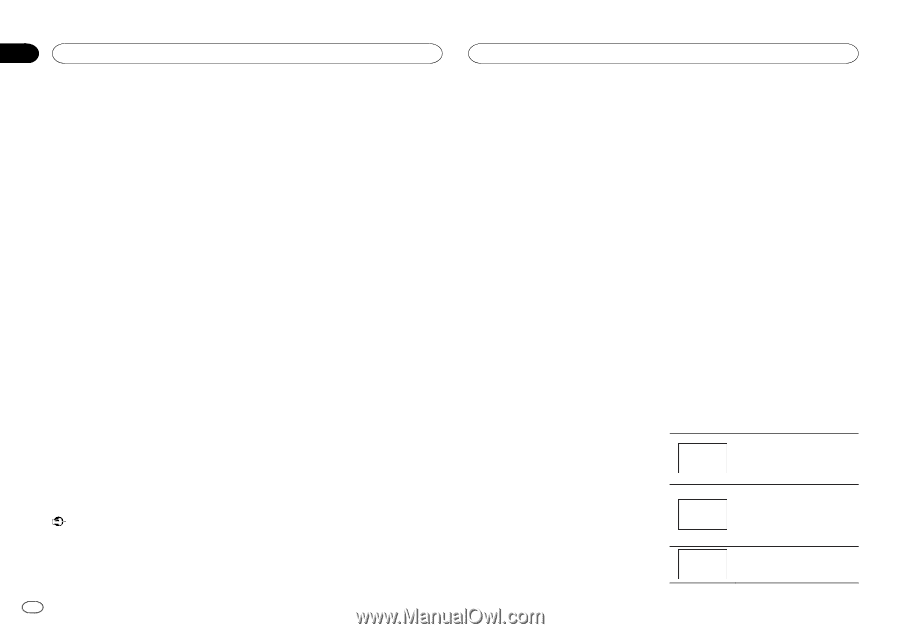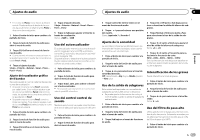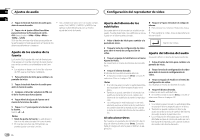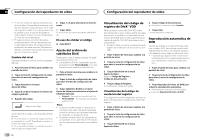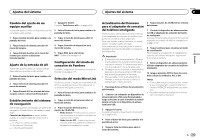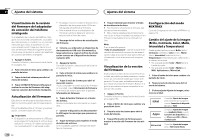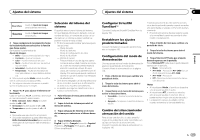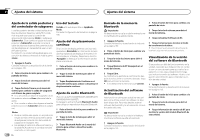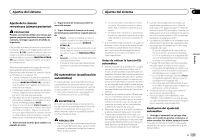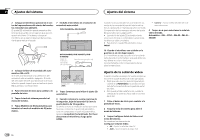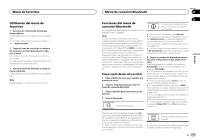Pioneer AVH-X5600BHS Owner's Manual - Page 186
Brillo, Contraste, Color, Matiz, Intensidad y Temperatura
 |
View all Pioneer AVH-X5600BHS manuals
Add to My Manuals
Save this manual to your list of manuals |
Page 186 highlights
Sección 21 Ajustes del sistema Ajustes del sistema Visualización de la versión del firmware del adaptador de conexión del teléfono inteligente Si el adaptador de conexión del teléfono inteligente no funcionara correctamente, es posible que deba ponerse en contacto con un concesionario para que realice la reparación. En ese caso, probablemente tenga que indicar la versión del firmware. Realice el siguiente procedimiento para comprobar la versión del adaptador de conexión del teléfono inteligente. 1 Apague la fuente. Consulte Activación y desactivación de la fuente en la página 150. 2 Pulse el botón de inicio para cambiar a la pantalla de inicio. 3 Toque la tecla de sistema para abrir el menú del sistema. 4 Toque CD-ML100 Firmware Info para visualizar la versión del firmware del adaptador de conexión del teléfono inteligente. Actualización del firmware Esta función se utiliza para actualizar esta unidad con la última versión del firmware disponible. Para más detalles sobre el firmware y la actualización, consulte nuestro sitio web. Importante ! El dispositivo de almacenamiento USB para la actualización ha de tener el archivo de actualización correcto. Si hubiera varios archivos, la actualización no se llevará a cabo. ! No apague nunca la unidad ni desconecte el dispositivo de almacenamiento USB mientras se esté actualizando el firmware. ! Sólo se puede iniciar la actualización de firmware cuando se detiene el vehículo y está activado el freno de mano. 1 Descarga de los archivos de actualización del firmware. 2 Conecte a su ordenador un dispositivo de almacenamiento USB vacío (formateado) y luego seleccione y copie el archivo de actualización correcto en el dispositivo de almacenamiento USB. 3 Apague la fuente. Consulte Activación y desactivación de la fuente en la página 150. 4 Pulse el botón de inicio para cambiar a la pantalla de inicio. 5 Toque la tecla de sistema para abrir el menú del sistema. Puede comprobar la versión actual del firmware de la unidad. Toque Información de Firmware en el menú del sistema para abrir la pantalla Información de Firmware. 6 Toque Actualizar Firmware en el menú del sistema. Aparece la pantalla de confirmación en la pantalla. 7 Conecte el dispositivo de almacenamiento USB según los mensajes que aparecen en pantalla. 8 Toque Continuar para visualizar el modo de lectura de archivos. Si en la pantalla aparecen mensajes de advertencia, márquelos. 186 Es 9 Toque Comenzar para mostrar el modo de transferencia de datos. # Para finalizar la actualización de firmware, siga las instrucciones en pantalla. # Esta unidad se restablecerá automáticamente una vez que se haya completado la actualización del firmware si la actualización se ha efectuado con éxito. Nota Si en la pantalla aparece "Falla en actualizacion!", cambie la llave de encendido del automóvil a la posición de desactivación, luego a la posición ACC para continuar y finalmente, inicie la secuencia de recuperación. Visualización de la versión del firmware Si se produce un fallo de funcionamiento en la unidad, es posible que deba ponerse en contacto con un concesionario para que realice la reparación. En ese caso, probablemente tenga que indicar la versión del firmware. Realice el siguiente procedimiento para comprobar la versión de esta unidad. 1 Apague la fuente. Consulte Activación y desactivación de la fuente en la página 150. 2 Pulse el botón de inicio para cambiar a la pantalla de inicio. 3 Toque la tecla de sistema para abrir el menú del sistema. 4 Toque Información de Firmware para mostrar la versión del firmware de esta unidad. Configuración del modo MIXTRAX Consulte Configuración del modo MIXTRAX en la página 174. Cambio del ajuste de la imagen (Brillo, Contraste, Color, Matiz, Intensidad y Temperatura) Puede ajustar las funciones de Brillo (brillo), Contraste (contraste), Color (color) , Matiz (tono), Intensidad (reductor de luz) y Temperatura (temperatura) para cada fuente y la cámara retrovisora. ! No se puede ajustar Color y Matiz para la fuente de audio. ! No se puede ajustar Color y Matiz para NAV., Aplicaciones y MirrorLink. 1 Pulse el botón de inicio para cambiar a la pantalla de inicio. 2 Toque la tecla de sistema para abrir el menú del sistema. 3 Si desea ajustar Ajuste de Imagen, seleccione la unidad. NAVI Apps Completar Ajuste de Imagen para el sistema de navegación cuando Conexión de dispositivo está en NAV. Completar Ajuste de Imagen para AppRadio Mode cuando Conexión de dispositivo está en iPhone via USB o iPhone via Bluetooth. MirrorLink Completar Ajuste de Imagen para el MirrorLink Mode.